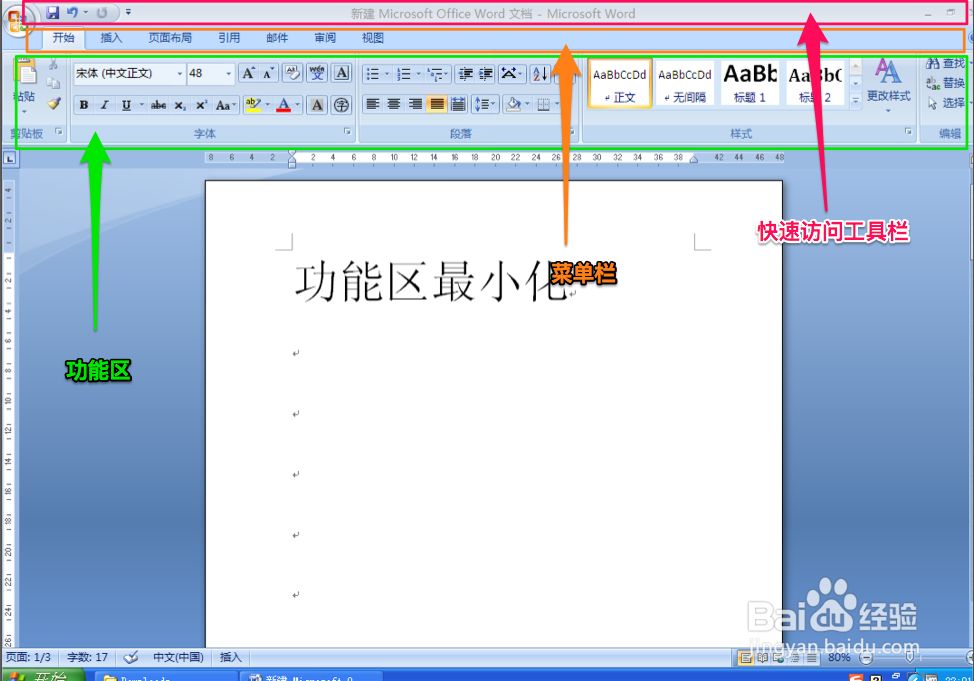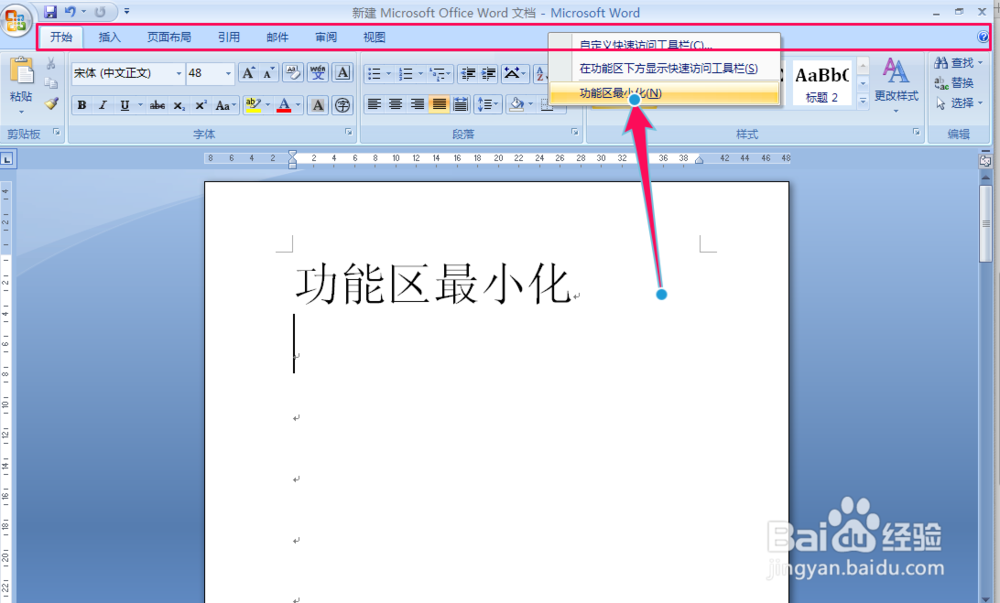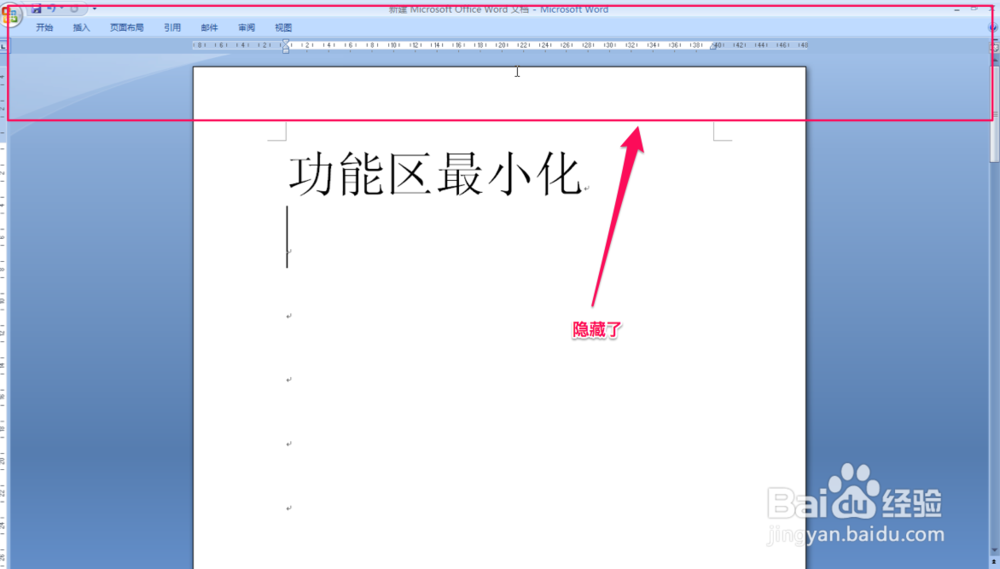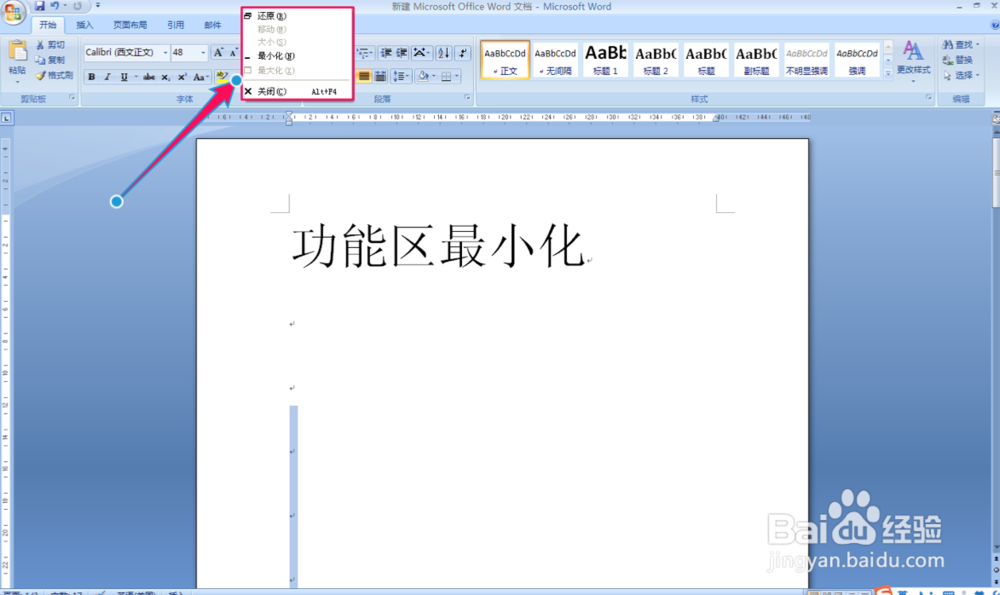现在流行小本、超极本,轻巧方便的同时也带来了一点不便。比如,我们用的Word,软件界面上面的一排工具就占了小半个屏幕,整个Word能显示的内容特别少,有时候进行Word的一些查看、操作时很不方便。那么,如何隐藏Word上面的这一排工具呢(功能区)?
工具/原料
PC
Office2007(Word2007)
隐藏Word功能区
1、首先要区分一下掳姗浚瑙Word上面这一排东西究竟是啥。默认的结构是:上面一排窄窄的:快速访问工具栏中间一排窄窄的:菜单栏(我也不知道具体叫啥名,我就暂时这么叫着)下面一层宽宽的:功能区菀蒯踔观我们要隐藏的就是下面这层宽宽的功能区。
2、第一个方法:在“菜单栏”,单击右键,选择“功能区最小化”
3、第二个方法:在“功能区”,单击右键,选择“功能区最小化”
4、错误的方法:在“快速访问工具栏”,单击右键,是不会找到“功能区最小化”的选项的